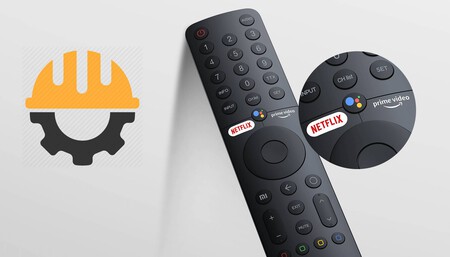¿Cuántas veces te ha pasado eso de ir a usar el mando de tu televisor para cambiar de canal, subir de volumen o ajustar algún parámetro y has acabado abriendo Netflix por darle sin querer a su botón? Pues se acabó eso, te contamos cómo desconfigurar que el botón Netflix sirva para abrir Netflix y en su lugar haga lo que tú quieras.
Si tienes una Xiaomi TV o una Mi Box, seguro que tienes un mando a distancia con botones directos a aplicaciones como Netflix, Amazon Prime Video, MIUI+ o incluso Google Assistant. Y si te gustaría que estos botones hiciesen otra cosa y no abrir las apps para los que han sido implementados, te traemos la solución: "Button Mapper.
Mapea cualquier botón del mando a distancia de tu Xiaomi TV con esta app
El problema de los mandos a distancia de las teles modernas como las Xiaomi TV es que apenas traen botones físicos en sus diseños minimalistas. Y encima si contamos que de 9 botones físicos -más la rueda táctil-, 3 de ellos son para apps como las citadas, pues peor vamos. ¿Y si hacemos que el botón de Netflix, servicio VOD que no tenemos, abra por ejemplo HBO Max, que sí estamos suscritos? ¿O que Prime Video abra los ajustes de dispositivos Bluetooth?
La aplicación Button Mapper que puedes encontrar en Google Play Store puede reasignar la mayoría de las teclas y botones físicos o capacitivos, como botones de volumen, algunos botones de ayuda y teclas capacitivas de inicio, atrás y aplicaciones recientes. La app funciona no solo para mandos a distancia, sino también para mandos de consola.
Pero, ¿Cómo funciona?
Reconfigurando los botones de tu mando a distancia con Button Mapper
- Abre la app de Google Play Store en tu Xiaomi TV y busca la app "Button Mapper: Remap your keys"
- Tras instalarla, sal de la tienda y busca el menú de Ajustes de Xiaomi TV
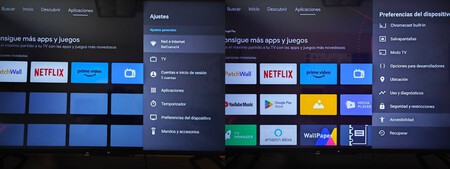
- Dentro de Ajustes generales, baja hasta encontrar la función Preferencias del dispositivo
- Se te abrirá un sub-menú con opciones para elegir como el salvapantallas, la ubicación, Seguridad y demás. Te interesa el apartado de Accesibilidad.
- Dentro de Accesibilidad, scrollea hacia abajo hasta encontrar el sub-apartado Servicios. Si la instalación fue bien, aquí verás la app de Button Mapper, que debería estar activada.
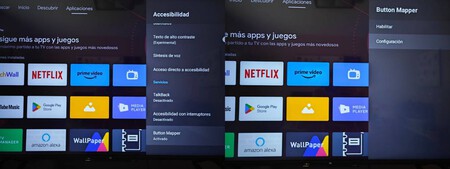
- Entra dentro, habilítala y entra en Configuración. ¿Ves la función que pone Agregar Botones a mitad de la lista?
- Ahora todo depende de cómo quieras remapear los botones del mando de tu Xiaomi TV o MI Box. Si quieres que Netflix abra otra app por ejemplo, al pulsar el botón de Netflix debes decirle a Button Mapper que quieres que ese botón abra una app, y la eliges de una lista.
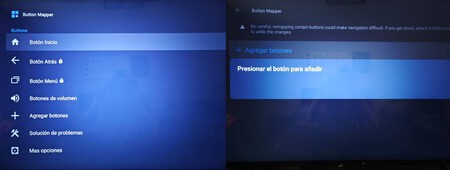
Y con esto ya tendrás tu mando a distancia absolutamente personalizado. ¡Y a disfrutarlo!
EnMundo Xiaomi | Ésta es la forma de tener televisión en tu Xiaomi TV incluso en pisos de vacaciones sin WiFi ni antena